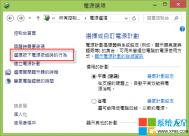win8关机不方便怎么办?
如果你习惯了Winxp、Vista或者Win7,再用起来Win8你一定会觉得这系统太不方便了。开始菜单不见了,关机按钮也不知跑到哪里去了。你的不习惯可能只是因为开始菜单的消失。其实开始菜单只是变了一种形式出现。
对于Win8新的开始菜单还不适应,如果用了Win8可能就想找回传统的开始菜单,当然你可以用一些第三方软件轻松的找回那熟悉不过的开始菜单。不过,我建议你不要这样做。毕竟Win8是不同于Windows其他版本的windows系统。全新的操作方式为何不去试试,也许并不像想象中的那样糟糕。
好了,转入正题。来看看如何把关机按钮放到桌面上的。
首先,在桌面空白处右击,选择新建快捷方式。

其次,在打开的创建快捷方式窗口中"请键入对象位置"填写 shutdown.exe -s -t 0 单击下一步直至完成。这时会在桌面上新建一个名为shutdown的快捷方式

这样 只要单击它就可以关机喽。是不是看着不太好看?可以右击属性更改图标,在打开的更改图标对话框中选择一个图标确定即可。更改后的

也可用同样的方法把 计算机重启,锁定计算机等放到桌面上
关闭计算机
Shutdown.exe -s -t 0 -s关闭系统 -t关机时间 -t 30 30秒后关机 -t 0 立即关机
重新启动计算机
Shutdown.exe -r -t 0
锁定计算机(win+l 也可锁定计算机)
(本文来源于图老师网站,更多请访问http://m.tulaoshi.com/windowsxitong/)Rundll32.exe User32.dll,LockWorkStation
计算机休眠
rundll32.exe PowrProf.dll,SetSuspendState
计算机睡眠
rundll32.exe powrprof.dll,SetSuspendState 0,1,0
如果想把所需要的文件固定到开始菜单上,选择中文件右击选择固定到开始屏幕。
把关机按钮固定到任务栏 选择中文件右击选择固定到任务栏 。
Win8/Win8.1网页和应用存储密码的找回方法
第一步,为本地账户设置密码保护 (已设置密码的读者,可以直接看第二步教程)
1、为本地账户设置密码保护,打开控制面板,定位到用户账户选项,管理账户

2、选择自己的账户,更改一个密码,生效

3、然后开始找回IE浏览器之前存储的账户和密码

4、由于之前输入用户名和密码,都是使用记住密码。

第二步:开始找回密码
1、使用Win+Q组合键,调出系统内置的搜索工具,输入:凭据管理器

2、打开凭据管理器,一共有两项功能:Web凭据、Windows凭据

3、其中我们需要的百度网盘账户密码都已经显示

4、输入当前本地账户密码,完成验证后,即可找回自己千辛万苦的密码了

5、除此之外,用户还可以找出当前Modern应用里面存储的账户密码,例如必应Bing健康应用。

至此,新版的Windows8.1系统就帮大家完成了找回密码的艰巨任务。
Win8/Win8.1的IE11闪退怎么办?
注:Win8/Win8.1系统默认使用IE浏览器时,才能正常使用Modern版IE浏览器。
参考方案一:
1、使用桌面版IE10/IE11访问:按照提示,将IE10/IE11设为默认浏览器,重启系统,运行Modern版IE应用。

参考方案二:
进入Modern电脑设置》搜索和应用》默认应用,选择默认Web浏览器为Internet Explorer,重启系统,运行Modern版IE应用

参考方案三:
1、打开桌面版IE,选择IE工具菜单栏下的Internetm.tulaoshi.com选项

2、切换到程序页面,设置文件关联

3、全选所有的文件扩展名,保存,重启系统,打开Modern版IE应用

参考方案四:
1、依次打开控制面板程序默认程序,选择设置程序访问和计算机的默认值,选择自定义:默认Web浏览器为Internet Explorer
(本文来源于图老师网站,更多请访问http://m.tulaoshi.com/windowsxitong/)
2、打开控制面板程序默认程序,选择设置默认程序,将Internet Explm.tulaoshi.comorer设置为默认值

3、重启系统,运行Modern版IE应用
参考方案五:重置IE浏览器
1、打开Internet选项,切换到高级页面,选择重置

2、勾选删除个人设置,重置IE浏览器,重启系统生效,打开Modern版IE应用

参考方案六:全新安装IE
1、依次打开控制面板程序程序和功能,选择启用或关闭Windows功能,去除Internet Explorer的勾选,重新配置浏览器

2、重启系统后,重新勾选Internet Explorer,完成IE的配置,打开Modern版IE应用

如果以上六套参考方案都无法修复Modern版IE10/IE11问题,这时,你该考虑下换个账户或者添加新账户,恢复Win8/Win8.1默认值。

Win8.1中IE11停止工作崩溃怎么办?
第一,禁用或者移除浏览器的加载项/插件。打开IE 11,设置,选择管理加载项,将一些新增的或者加载时间过长的加载项和扩展禁用,一般都可以解决。

第二,如果上述方法不奏效的话,只能禁用IE11第三方浏览器扩展功能,启用自动崩溃恢复功能了。具体操作是打开IE11浏览器,选择Internet选项,进入高级选项,选择浏览子选项,去除启动第三方浏览器扩展的功能,同时选中启用自动崩溃恢复功能。最后,重启计算机使之生效,即可解决IE11崩溃的故障,但也导致浏览器无法使用第三方浏览器扩展的问题,因此建议网友谨慎使用。